'Vulkan Game Engine Tutorial' 정리 시작
Vulkan 을 조금은 알아야 해서 스터디 할 자료를 찾아보는데,
Brendan Galea의 요 유튜브 시리즈가 그나마 친절한 것 같습니다.
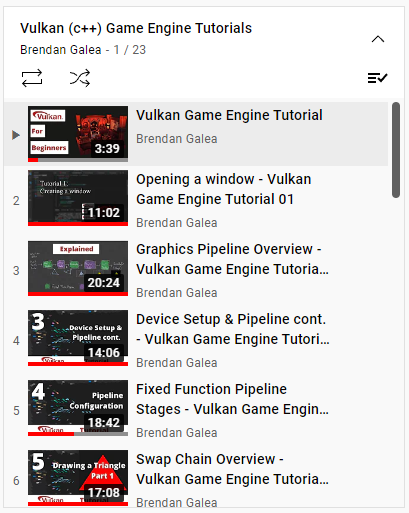
Vulkan (c++) Game Engine Tutorials
공식 페이지에도 소개되어 있으니, 어느 정도 인정받는 튜토리얼로 보입니다.
제작자 github에 강좌별 대략적인 내용과 소스 diff 도 제공하고 있습니다.
열심히 따라하면서 이해만 잘~~ 하면ㅠㅜ 될 듯 하네요.
저도 영상 내용을 블로그에 정리해 보면서, Vulkan에 대한 이해도를 높여 보고자 합니다.
첫 번째 영상은 강의 소개 느낌입니다.
00 - Starting Point
- 간략한 Vulkan 소개
- 강의 소개
- 간단한 게임 엔진을 만들어 보면서, Vulkan을 이해해보는 강의
- 당장 게임을 만들고 싶은 거면, 유니티나 언리얼을 보시라
- 프로젝트 셋업은 Vulkan-Tutorial.com 의 개발 환경 세팅을 사용
1. Development environment
저의 개발 환경의 아래와 같습니다.
- Window 10
- Visual Studio 2019 Community 버전 (Unity 설치하면 같이 깔리는)
여기에 Vulkan SDK, GLFW, GLM 준비가 필요합니다.
Vulkan-Tutorial.com 의 개발 환경 세팅을 보면서 차근차근 따라 합시다.
1.1. Vulkan SDK 설치
https://vulkan.lunarg.com/sdk/home 에서 SDK Installer 설치 후,
잘 동작하는지 확인을 위해, Bin 폴더의 vkcube.exe 실행해보기
1.2. GLFW 다운
플랫폼에 따른 윈도우 관련 처리를 위해 필요함.
https://www.glfw.org/download.html 에서 64-bit Windows binaries 다운
적당한 곳에 압축 해제 (ex. 내문서 - Visual Studio 2019 밑, C:\Users\sshim\Documents\Visual Studio 2019\Libraries)
1.3. GLM 다운
linear algebra(선형대수)를 위해 필요.
header only 라이브러리.
https://github.com/g-truc/glm/releases/ 에서 최신 버전 다운
적당한 곳에 압축 해제 (ex. 내문서 - Visual Studio 2019 밑, C:\Users\sshim\Documents\Visual Studio 2019\Libraries)
1.4. Visual Studio 프로젝트 셋업
1. Windows Desktop Wizard 로 새 프로젝트 생성
- Application Type : Console
- Empty Project 체크
2. main.cpp 작성
3. project properties 수정해서 라이브러리와 헤더 폴더 추가
- Configuraiton, Platform을 All 로 해두고 수정
- C++ -> General -> Additional Include Directories 에 폴더 추가
. vulkan, glfw 은 include 폴더
. glm 은 glm 폴더
- Linker -> General -> Additional Library Directories 에 폴더 추가
. vulkan 은 Lib 폴더
. glfw 은 lib-vc2019 폴더
- Linker -> Input -> Additional Dependencies 에 라이브러리 추가
. vulkan-1.lib
. glfw3.lib
- C++ -> Language -> C++ Language Standard 에서 C++17 선택
4. platform 을 x64로 바꾸고 Run